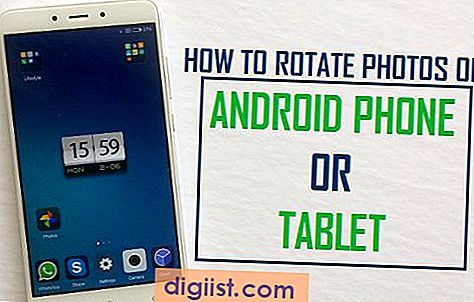Si bien la aplicación de fotos predeterminada en iPhone facilita la creación de un álbum vacío, el procedimiento para crear álbumes vacíos en Google Photos es un poco más largo y un poco más complicado.

Álbumes vacíos en fotos de Google
Cuando intenta crear un álbum en Google Photos, la aplicación le solicita inmediatamente que elija fotos para su nuevo álbum y no crea un álbum a menos que elija al menos una foto.
Los usuarios de iPhone que están acostumbrados a crear álbumes vacíos de forma rutinaria en la aplicación iOS Photos se sienten bastante molestos porque se ven obligados a seleccionar fotos para crear un álbum en la aplicación Google Photos.
En lugar de quedar empantanado por esta limitación en la aplicación Google Photos, simplemente puede hacer uso de la siguiente solución y crear un álbum vacío en la aplicación Google Photos.
Crear álbumes vacíos en Google Photos
Siga los pasos a continuación para crear un álbum vacío en la aplicación Google Photos. En caso de que se pregunte cuál es la solución, es tan simple como Crear un nuevo álbum en Google Fotos seleccionando Una foto y luego borrando esta Foto para crear un álbum vacío.
1. Abra la aplicación Google Photos en su teléfono Android o iPhone
2. Luego toque la pestaña Álbumes, ubicada en la esquina inferior derecha de su pantalla

3. En caso de que nunca haya creado un álbum antes, verá un enlace Crear álbum en la siguiente pantalla. Toca el enlace Crear álbum

4. Si ya ha creado un Álbum, deberá tocar el ícono de 3 puntos en la esquina superior derecha de la pantalla y luego tocar la opción Álbum, en el menú que aparece (Ver imagen a continuación).

5. A continuación, se le pedirá que seleccione Fotos para el Nuevo álbum de su Camera Roll.

Como no hay forma de alejarse de esta pantalla, seleccione al menos 1 foto y toque Crear en la esquina superior derecha de la pantalla (vea la imagen a continuación).

Nota: La foto que seleccione se eliminará en los pasos proporcionados en el siguiente procedimiento.
6. En la siguiente pantalla, escriba un Nombre para su álbum y toque la marca de verificación en la esquina superior izquierda de su pantalla para guardar el álbum.

Eliminar la foto para hacer el álbum vacío
Ahora que ha creado un álbum, el siguiente paso es eliminar la foto del álbum para convertirlo en un álbum vacío.
1. Abra la aplicación Google Photos y toque la pestaña Álbumes en la esquina inferior derecha de su pantalla.

2. Abra el Álbum que acaba de crear arriba tocándolo.
3. Una vez que esté en el álbum, toque y mantenga presionada la foto que desea eliminar del álbum.
4. Después de seleccionar las fotos para eliminar, toque el icono de 3 puntos en la esquina superior derecha de su pantalla y luego toque la opción Eliminar del álbum en el menú deslizable que aparece.

Una vez que haya eliminado las fotos, terminará con un álbum vacío que puede usar para agregar fotos de sus próximas vacaciones familiares o compartir este álbum vacío con otros, pidiéndoles que carguen fotos de la fiesta a la que asistió.
Nota: Encontrará el Álbum vacío al final de la lista, en caso de que tenga más de 1 Álbum en Google Photos.